Topologia remota
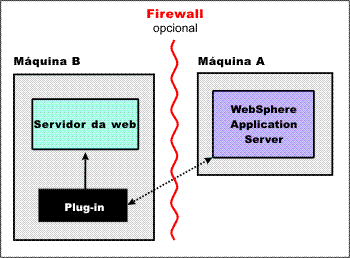
Topologia Local
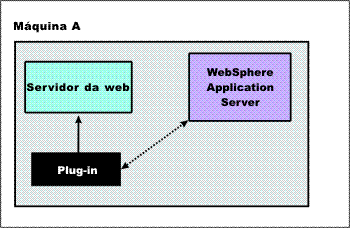
Introdução
Roteiros de instalação de plug-in:
| Cenário de instalação remota | Cenário de instalação local | |||||||||||||||||||||||||||||||||||||||||||||||||||||||||||||||||||||||||||||||||||||||||||||
|---|---|---|---|---|---|---|---|---|---|---|---|---|---|---|---|---|---|---|---|---|---|---|---|---|---|---|---|---|---|---|---|---|---|---|---|---|---|---|---|---|---|---|---|---|---|---|---|---|---|---|---|---|---|---|---|---|---|---|---|---|---|---|---|---|---|---|---|---|---|---|---|---|---|---|---|---|---|---|---|---|---|---|---|---|---|---|---|---|---|---|---|---|---|---|
Ambiente típico |
|
|
||||||||||||||||||||||||||||||||||||||||||||||||||||||||||||||||||||||||||||||||||||||||||||
Instalação e configuração |
|
|
||||||||||||||||||||||||||||||||||||||||||||||||||||||||||||||||||||||||||||||||||||||||||||
Regeneração do arquivo plugin-cfg.xml |
Durante a configuração, o arquivo temporário plugin-cfg.xml é instalado na Máquina B no diretório plugins_root/config/Web_server_name. O serviço de configuração de plug-in de servidor da web gera novamente o arquivo plugin-cfg.xml automaticamente. Para usar o arquivo real plugin-cfg.xml do servidor de aplicativos, propague o arquivo plugin-cfg.xml conforme descrito na próxima seção. |
O serviço de configuração de plug-in de servidor da web gera novamente o arquivo plugin-cfg.xml automaticamente. O arquivo plugin-cfg.xml é gerado no diretório local profile_root/config/cells/cell_name/nodes/node_name/servers/Web_server_name quando a definição de servidor da web é criada. |
||||||||||||||||||||||||||||||||||||||||||||||||||||||||||||||||||||||||||||||||||||||||||||
Propagação do arquivo plugin-cfg.xml |
O serviço de configuração de plug-in de servidor da web propaga o arquivo plugin-cfg.xml automaticamente apenas para o IBM HTTP Server. Para ativar a propagação automática, execute a configuração única. Para todos os outros servidores da web, propague o arquivo de configuração de plug-in ao copiar manualmente o arquivo plugin-cfg.xml no diretório profile_root /config/cells/cell_name/nodes/node_name/servers/ web_server_name na Máquina A para o diretório plugins_root/config/web_server_name na Máquina B. |
Use a opção de propagação para mover o arquivo plugin-cfg.xml do diretório profile_root/config/cells/cell_name/nodes/node_name/servers/Web_server_name para o diretório plugins_root/config/web_server_name. | ||||||||||||||||||||||||||||||||||||||||||||||||||||||||||||||||||||||||||||||||||||||||||||
Topologia remota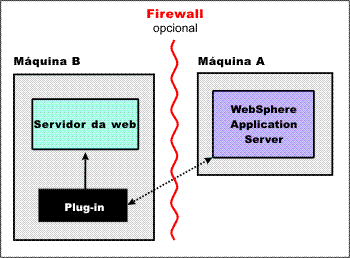 |
Topologia Local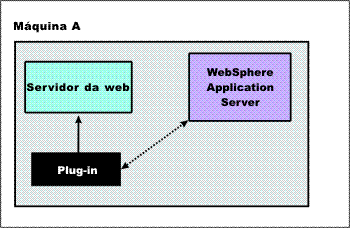 |
Instalação de plug-in de servidor da web para ambientes distribuídos (células) |
||||||||||||||||||||||||||||||||||||||||||||||||||||||||||||||||||||||||||||||||||||||||||||||||||||||||||||||||||||||||||||||||
| |
Cenário de instalação distribuída remota | Cenário de instalação distribuída local | ||||||||||||||||||||||||||||||||||||||||||||||||||||||||||||||||||||||||||||||||||||||||||||||||||||||||||||||||||||||||||||||
|---|---|---|---|---|---|---|---|---|---|---|---|---|---|---|---|---|---|---|---|---|---|---|---|---|---|---|---|---|---|---|---|---|---|---|---|---|---|---|---|---|---|---|---|---|---|---|---|---|---|---|---|---|---|---|---|---|---|---|---|---|---|---|---|---|---|---|---|---|---|---|---|---|---|---|---|---|---|---|---|---|---|---|---|---|---|---|---|---|---|---|---|---|---|---|---|---|---|---|---|---|---|---|---|---|---|---|---|---|---|---|---|---|---|---|---|---|---|---|---|---|---|---|---|---|---|---|---|---|
Ambiente típico |
|
|
||||||||||||||||||||||||||||||||||||||||||||||||||||||||||||||||||||||||||||||||||||||||||||||||||||||||||||||||||||||||||||||
Instalação e configuração |
|
|
||||||||||||||||||||||||||||||||||||||||||||||||||||||||||||||||||||||||||||||||||||||||||||||||||||||||||||||||||||||||||||||
Regeneração do arquivo plugin-cfg.xml |
Durante a configuração, um arquivo temporário plugin-cfg.xml é instalado na Máquina C no diretório plugins_root/config/Web_server_name. O serviço de configuração de plug-in de servidor da web gera novamente o arquivo plugin-cfg.xml automaticamente. Para usar o arquivo real plugin-cfg.xml a partir do servidor de aplicativos, propague o arquivo plugin-cfg.xml conforme descrito na próxima seção. |
O arquivo plugin-cfg.xml é gerado no diretório profile_root/config/cells/cell_name
/nodes/node_name/servers/Web_server_name quando a definição de servidor da web é criada. Gere novamente o arquivo plugin-cfg.xml na definição de servidor da web no servidor de aplicativos sempre que a configuração for alterada. O servidor da web possui acesso imediato ao arquivo sempre que for gerado novamente. Quando o serviço de configuração de plug-in de servidor da web (um serviço de administração) é ativado na Máquina A, o arquivo plugin-cfg.xml é gerado automaticamente para todos os servidores da web. |
||||||||||||||||||||||||||||||||||||||||||||||||||||||||||||||||||||||||||||||||||||||||||||||||||||||||||||||||||||||||||||||
Propagação do arquivo plugin-cfg.xml |
O serviço de configuração de plug-in de servidor da web propaga o arquivo plugin-cfg.xml automaticamente apenas para o IBM HTTP Server. Para ativar a propagação automática, execute a configuração única descrita na última seção deste roteiro. Para todos os outros servidores da web, propague o arquivo de configuração de plug-in, copiando manualmente o arquivo plugin-cfg.xml do diretório profile_root/config/cells/cell_name/nodes/node_name/servers/ Web_server_name na Máquina A para o diretório plugins_root/config/Web_server_name na Máquina C. |
Use a opção de propagação para mover o arquivo plugin-cfg.xml do diretório profile_root/config/cells/cell_name/nodes/node_name/servers/Web_server_name para o diretório plugins_root/config/web_server_name. | ||||||||||||||||||||||||||||||||||||||||||||||||||||||||||||||||||||||||||||||||||||||||||||||||||||||||||||||||||||||||||||||
Topologia remota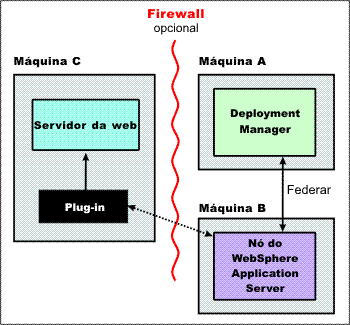 |
Topologia Local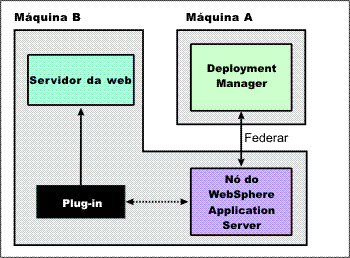 |